Kaip padaryti ekrano kopiją „Android“

- 2573
- 832
- Tyler Daniel
Ši instrukcija skirta ne tik tiems, kurie nežino, kaip padaryti ekrano kopiją „Android“, bet ir kitiems skaitytojams: gali būti, kad tarp siūlomų metodų jie ras įdomių papildomų metodų, kurie anksčiau nebuvo sukurti.
Žemiau esanti lyderystė - keli būdai, kaip sukurti ekrano kopijas „Android“ telefone ar planšetiniame kompiuteryje: „Standard“, papildomi metodai iš telefonų gamintojų, naudojant „Samsung Galaxy“ pavyzdį, naudojant programas pačiame „Android“ ir kompiuteryje (jei mums reikia gauti ekrano ekraną iškart kompiuteryje).
- Universalus būdas padaryti ekrano kopiją „Android“
- Papildomos „Samsung Galaxy Samsung“ ekranizacijos
- Programos, skirtos kurti ekrano kopijas „Android“
- Telefono ekrano ekrano kopijos kūrimas kompiuteryje
Paprastas universalus būdas atlikti ekrano kopiją „Android“
Beveik visi modernūs „Android“ telefonai ir planšetiniai kompiuteriai, nepriklausomai nuo prekės ženklo ir versijos OS, siūlo vieną paprastą būdą sukurti ekrano kopiją: tuo pačiu paspaudus ir trumpai palaikant garsumo mažinimo mygtuką ir maitinimo mygtuką (kai kuriems senesniems modeliams - „Home“ aparatūros mygtuko mygtukas ).

Viskas, ko reikia, yra „teisingai“ pritaikyti šiems mygtukams tuo pačiu metu: kartais tai nevyksta pirmą kartą, todėl ekranas tiesiog išsijungia, arba pasirodo garsumo indikatorius. Nepaisant to, metodas veikia ir, jei anksčiau jo nenaudojote ir iš karto neveikėte, išbandykite dar keletą kartų, ekranas bus paimtas.
Be to, „Pure Android 9“ (pavyzdžiui, „Nokia“ išmaniuosiuose telefonuose) pasirodė šis metodas: Spustelėkite ir palaikykite maitinimo mygtuką ir meniu, be išjungimo ir perkrovimo, pasirodo ekrano kopijos mygtukas:
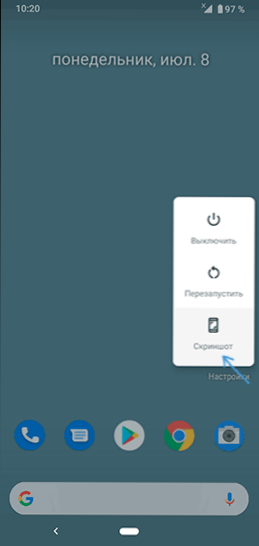
Be aprašytų pagrindinių ekrano kopijų kūrimo metodų, skirtingi telefonų ir planšetinių kompiuterių gamintojai siūlo savo papildomas funkcijas, gali būti, kad jūsų įrenginyje taip pat yra ir jūsų įrenginyje. Pateiksiu tokių „Samsung Galaxy“ išmaniojo telefono funkcijų pavyzdį.
Papildomi būdai, kaip sukurti ekrano kopiją ir ekrano nuotraukas „Samsung Galaxy“
Skirtinguose „Samsung“ išmaniųjų telefonų modeliuose gali būti skirtingos prieinamos funkcijos, skirtos dirbti su ekrano nuotraukomis, tačiau moderniuose modeliuose rasite žemiau aprašytų galimybių.
- Jei einate į nustatymus - papildomos funkcijos - judesiai ir gestai, galite įjungti „delno ekrano kopiją“. Tiesiog nupieškite delną su kraštu iš dešinės į kairę: ekrano kopija bus automatiškai padaryta.
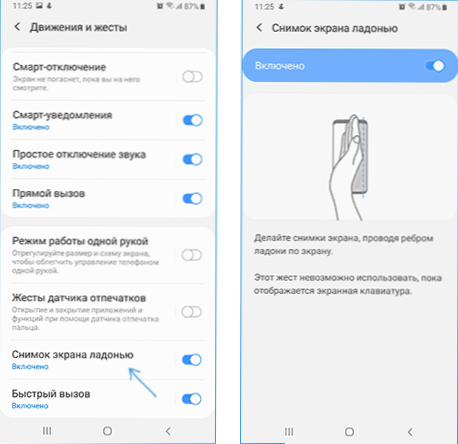
- Jei jūsų „Samsung Galaxy“ turi tokią funkciją, kaip rodyti valdiklius krašto skydelyje (dešiniojo šoninis skydelis), tada galite pereiti į nustatymus - ekrano - išlenktas ekranas - kraštų plokštės. Galima leisti skydui „paryškinti ir išsaugoti“, leidžiantį nufotografuoti pasirinktą ekrano sritį arba „užduočių krašto“ skydelį, kurio vienas iš taškų paima ekrano ekrano ekrano kopiją.
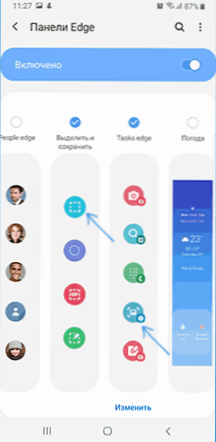
- Be to, skyriuje „Papildomos funkcijos“ yra parinktis „Ekrano ekranas“. Įjungus jį, sukuriant ekrano kopiją pagal mygtukus, „Nustatymų skydelis“ pasirodys telefone, kuris, pavyzdžiui, leidžia jums sudėti ekrano srities ekrano kopiją, kuri nėra dedama į ekraną (slinkite per puslapį naršyklėje, ir ji pateks į ekrano ekraną).
Na, „Galaxy Note“ savininkai tikriausiai žino, kad galite tiesiog išgauti plunksną meniu išvaizdai, tarp kurių yra viso ekrano ar jo srities ekrano kopija.
Programos, skirtos kurti ekrano kopijas „Android“
Žaisti rinką galima rasti daugybei mokamų ir nemokamų programų, kad būtų sukurtos ekrano kopijos ir dirbti su „Android“ ekrano kadrais. Tarp jų galima atskirti, tiek nemokamai, tiek rusų kalba:
- „Screen Master“ - leidžia atlikti ekrano ar jo srities ekrano kopiją, naudodamiesi mygtukais, ekrano piktogram. Norėdami pradėti darbą, turite spustelėti mygtuką „Įjunkite ekrano fiksavimą“. Galite atsisiųsti iš „Play Market“: https: // groti.„Google“.Com/parduotuvė/programos/informacija?Id = pro.Užfiksuoti.Ekrano kopija
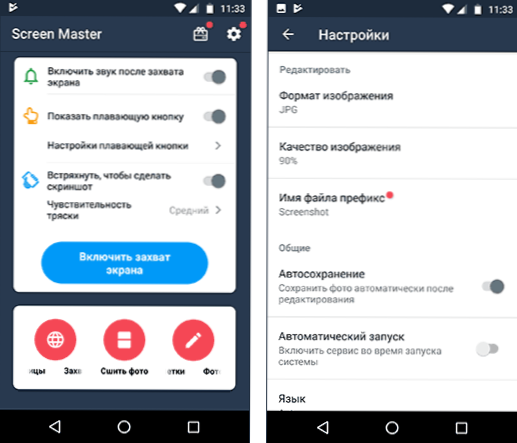
- Ekrano kopija yra lengva - iš tikrųjų visos tos pačios galimybės ir be galimybės priskirti fotoaparato mygtuko ekrano kopijos sukūrimą ir iš pranešimo piktogramos. Oficialus puslapis: https: // groti.„Google“.Com/parduotuvė/programos/informacija?Id = com.„ICecoldapps“.Ekrano vaizdas
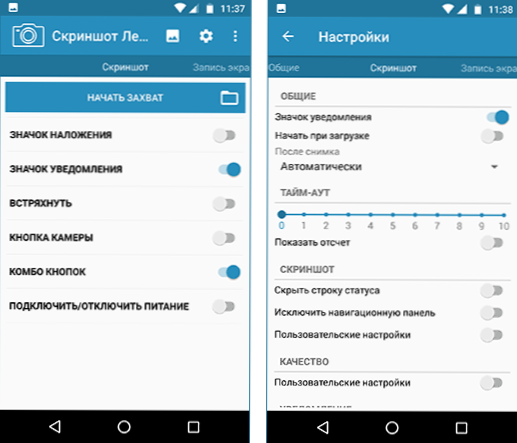
Tiesą sakant, tokių programų yra daug daugiau, ir jūs jas lengvai rasite: Aš pateikiau pavyzdžių, kuriuos asmeniškai patikrinau, su geriausiomis apžvalgomis ir su rusų kalbėjimo sąsaja.
„Android“ ekrano vaizdo kūrimas kompiuteryje ar nešiojamame kompiuteryje
Jei sukūrę ekrano vaizdus, nukopijuokite juos į kompiuterį ir po to dirbkite su jais, tada kopijavimo veiksmą galima praleisti. Beveik visos programos, leidžiančios perteikti vaizdą iš „Android“ ekrano į kompiuterį, įskaitant ekrano kopijų kūrimo funkciją.
Tarp tokių programų galima atkreipti dėmesį:
- ApowerMiroror
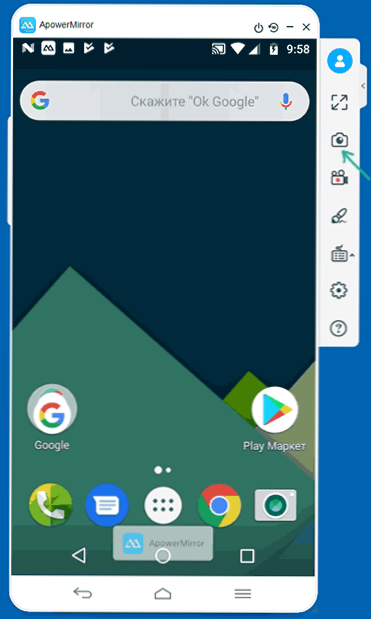
- „Samsung Flow“ (oficiali „Samsung Galaxy“ programa)
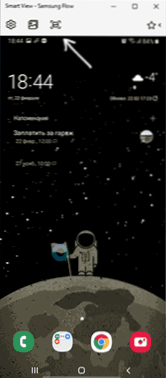
- Ir galite transliuoti vaizdą naudodami „Android“ sistemoje „Windows 10“ sukurtos sistemos sistemose ir naudoti spausdinimo ekrano mygtuką, kad sukurtumėte ekrano kopijas.
Ir tai vėlgi nėra visos prieinamos galimybės. Bet, tikiuosi, jūsų užduotims pakaks siūlomų metodų: jei ne, aš laukiu jūsų komentarų ir bandau paraginti tinkamą sprendimą.
- « „PrimeOS“ - „Android X86“, skirtas silpniems nešiojamiesiems kompiuteriams ir asmeniniams kompiuteriams
- SSD Mini Tweaker, siekiant optimizuoti kieto būsto disko darbus »

